脱机使用打印机,小编教你解决打印机脱机的办法
- 分类:Win7 教程 回答于: 2018年10月11日 18:25:00
不知道小伙伴们有没有遇到这个情况呢?那就是打印机明明是开启的但却不知为何就是无法打印,并显示打印机脱机的情况。估计许多的朋友都有遇到过吧!那么你们知道该怎么解决这个问题吗?其实解决方法很简单,下面就由小编来给大家演示一下解决打印机脱机的操作步骤吧!
在生活当中我们经常都有遇到这样那样的问题,但尽管如此吧,还是要尽力的解决这问题。所以今天小编就来给大家说说打印机脱机这个问题的解决办法,好让大家在以后在遇到这该问题时能够轻松的解决好这个问题。
1,发现任务栏右下角打印机图标不会消失,可却也没有红色叹号显示。鼠标放上去有提示“一个文档待打印,原因为”
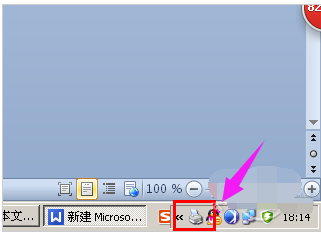
脱机图-1
2,双击任务栏的打印机图标,打开打印机任务窗口,发现标题栏显示“脱机使用打印机”(有的只“脱机”两个字)
脱机图-2
3,可以单击打印任务窗口中的“打印机”菜单,并选择“脱机使用打印机”
脱机图-3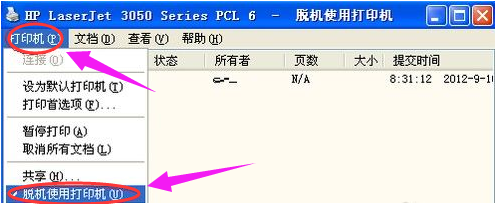
4,因为有时是不小心点到这个菜单命令了。如果不是,则到打印机上边去检查下网络连接或USB线是否连接稳定,重新拔插下试试。同时,也检查下自己电脑的网络或USB连接是否正常。
怎么办图-4
5,或者重启下打印机试试。
打印机脱机怎么办图-5
6,如果不行,可以尝试清理所有的打印机任务。由于打印后台服务程序处理失败而未能够打印任务,会停留在打印任务列表中而不会自动消失,从而导致打印队列堵塞,打印机显示“脱机”状态。这时可以“取消所有文档”清理掉停留的打印任务列表。
打印机图-6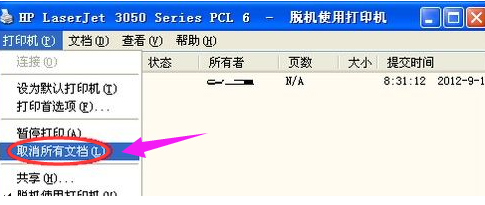
7,如果还不行,则需要重新启动打印服务程序了。
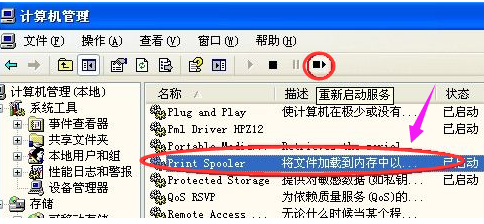
打印机脱机怎么办图-7
 有用
26
有用
26


 小白系统
小白系统


 1000
1000 1000
1000 1000
1000 1000
1000 1000
1000 1000
1000 1000
1000 1000
1000 1000
1000 1000
1000猜您喜欢
- win7旗舰版忘了密码怎么解开..2022/07/25
- 教你win7系统装机怎么操作2021/09/07
- 笔记本电脑怎样重装系统win7旗舰版的..2021/10/29
- 重装电脑系统怎么装win7你知道吗?..2021/04/21
- 空白页,小编教你删除word文档里面空白..2018/10/10
- windows7怎么样 windows7哪个版本好用..2022/10/19
相关推荐
- 图文详解win7怎么给文件夹加密..2019/01/14
- win7系统怎样重装 win7系统重装的方法..2023/04/26
- 熊猫烧香,小编教你熊猫烧香怎么解决..2018/07/30
- qq的聊天记录在哪个文件夹,小编教你qq..2018/08/03
- windows7系统纯净版64位在线安装图文..2017/06/17
- 缓存设置,小编教你win7缓存设置方法..2018/09/01

















